Como alterar o nome de usuário e o nome de exibição do Twitch

Quer dar um novo começo ao seu perfil do Twitch? Veja como alterar o nome de usuário e o nome de exibição do Twitch com facilidade.
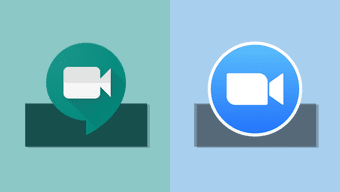
Quando se trata de videoconferência , o Zoom não precisa mais de apresentações. É uma das melhores ferramentas de videoconferência e reunião remota , especialmente projetada para empresas e empresas. O Google Meet também oferece solução de videochamada, mas não é tão popular quanto o Zoom. Neste guia, comparamos o Google Meet com o Zoom para ver qual é a melhor opção.
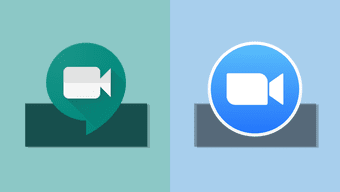
Temos alguns guias sobre como usar o Zoom para obter a melhor experiência de videochamada. Você deve vê-los também.
O Google Meet (também chamado de Google Hangouts Meet) é a versão avançada, premium e paga do Google Hangouts . Ao contrário do Hangouts, que é um aplicativo autônomo projetado para uso básico de mensagens de texto, chamadas de voz e videoconferência, o Google Meet é um produto incluído nos pacotes G Suite do Google para empresas e empresas. Você também pode pensar no Google Meet como a versão empresarial do Google Hangouts que oferece amplos recursos de videoconferência.
Com isso em mente, vamos dar uma olhada em como o Zoom e o Google Meet se comparam.
Dispositivos e plataformas compatíveis

Você deve ver o hardware de câmera da web compatível que uma ferramenta de videoconferência suporta. Isso é crucial para determinar qual serviço escolher. Você não deseja registrar ou assinar um serviço de videochamada apenas para descobrir que seu dispositivo não é compatível.
Para Google Meet e Zoom, ambos são compatíveis com o uso em dispositivos móveis e PCs. Embora o Google Meet possa ser usado em todos os sistemas operacionais de PC disponíveis (macOS, Windows, ChromeOS e Linux), ele não possui um aplicativo de PC dedicado para nenhum desses sistemas operacionais. Você só pode usar o Google Meet no seu computador por meio de um navegador da web. Para compensar a indisponibilidade de um aplicativo para PC, o Google Meets oferece suporte para praticamente qualquer navegador - Google Chrome, Mozilla Firefox, Microsoft Edge, Apple Safari, etc.

Por outro lado, o Zoom possui um aplicativo dedicado para PCs com sistemas operacionais Windows, macOS e Linux. Além disso, você pode usar o Zoom para videoconferência no seu PC por meio da extensão do navegador, que está disponível atualmente apenas para Chrome e Safari.
No celular, o Google Meet e o Zoom têm aplicativos dedicados para telefones e tablets Android e iOS. Você pode baixar o Google Meet e o Zoom para seus dispositivos através dos links fornecidos abaixo.
Baixe o Google Meet (Celular e PC)
Discagem de telefone
Caso você não tenha uma conexão com a internet, um smartphone ou o microfone e a câmera do seu PC não funcionem , os participantes podem participar de uma videoconferência no Google Meets e no Zoom por meio de uma ligação telefônica normal.
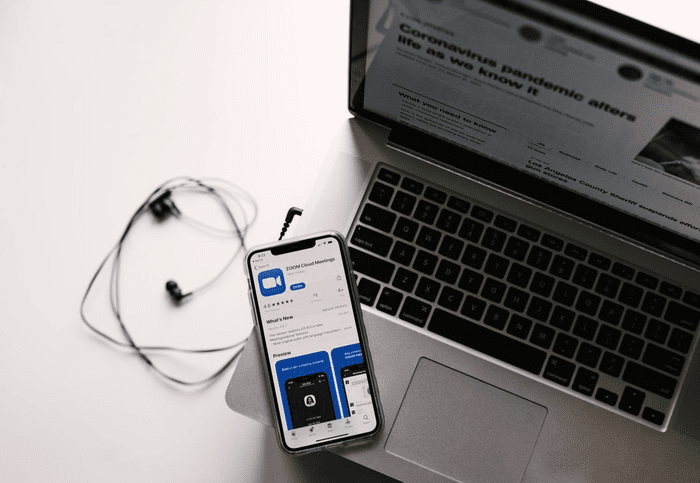
Para o Google Meet, um número de telefone é fornecido para uma videochamada se o administrador/anfitrião ativar o recurso de discagem. O Zoom também oferece suporte para ingressar em uma reunião por meio de discagem de áudio. O Zoom tem planos de áudio dedicados nos quais um organizador/administrador da reunião pode se inscrever para que os participantes possam participar ligando para um número gratuito. O Google Meet não tem um plano de assinatura gratuita.
Você tem membros da equipe em tarefas em regiões sem conectividade com a Internet? Ou talvez você precise que os membros de sua equipe participem de uma reunião em qualquer lugar do mundo e com custo zero para eles? Então o Zoom (com um plano/assinatura de áudio gratuito) é sua melhor aposta.
Recursos de chamada de vídeo
Número suportado de participantes

Como mencionado anteriormente, o Google Meet não é um serviço autônomo. Ele está vinculado ao pacote G Suite para negócios e empresas. O número de participantes que você pode ter em uma videochamada do Google Meet depende do plano básico do G Suite em que você está. O plano básico do G Suite suporta no máximo 100 participantes em uma videochamada, o plano intermediário permite no máximo 150 participantes, enquanto o plano avançado pode acomodar até 250 participantes em uma única videochamada.
No Zoom, o plano básico (que é gratuito, por sinal) e o plano profissional pago permitem hospedar até 100 participantes, mas com limite de tempo de 40 minutos e 24 horas respectivamente em uma única videochamada com mais de 3 participantes. Se você precisar de tempo de chamada ilimitado em uma videochamada em grupo no Zoom, precisará atualizar para outros planos avançados que suportam até 1.000 participantes.

Embora o Google Meet não tenha limite de tempo em nenhum de seus planos, o Zoom é mais adequado para públicos e reuniões maiores, pois oferece suporte a mais participantes.
Gravação de tela
Gravar uma reunião é vital para fins de documentação e referência. Você também pode compartilhar reuniões de gravação para participantes ausentes.
Curiosamente, o Google Meet e o Zoom permitem que o organizador e os participantes da reunião gravem videochamadas. Zoom, no entanto, faz isso melhor. Para gravar uma reunião no Zoom, você não precisa ser um assinante premium. Com o plano básico gratuito, um organizador e os participantes podem gravar uma reunião e salvá-la em seus dispositivos imediatamente.
Nota: Embora a gravação de tela seja gratuita no PC, a gravação de chamadas no celular (iOS e Android) é restrita aos planos pagos do Zoom.
Para gravar uma videochamada do Google Meet, você precisa se inscrever nos planos mais avançados e caros do G Suite.
Compartilhamento de tela

Se a natureza do seu negócio ou trabalho exigir que os membros da equipe apresentem algo em sua tela para outros participantes em uma videochamada, preste atenção aos recursos de compartilhamento de tela do aplicativo de videochamada que você escolher.
Tanto o Zoom quanto o Google Meet suportam o compartilhamento de tela de dispositivos móveis e computadores. Você pode optar por compartilhar/apresentar sua tela inteira ou apenas uma janela/aplicativo específico. O compartilhamento de tela do Zoom é, no entanto, um pouco mais avançado. Ao compartilhar sua tela, o Zoom possui um recurso opcional “Compartilhar Som do Computador”, que além de compartilhar os visuais da sua tela, os sons produzidos pelo seu dispositivo também são compartilhados durante a apresentação. Isso é útil quando você está apresentando um vídeo para a equipe ou participantes.
Além disso, o Zoom também possui um recurso “Use Dual Monitor”, que é adaptado para otimizar o compartilhamento de tela para participantes com uma configuração de tela dupla. Quando ativado, você pode ver os participantes da videochamada em uma tela e a exibição que está sendo compartilhada na outra tela.
Observação importante: o relatório investigativo do Intercept afirma que o Zoom não é adequado para compartilhar informações comerciais confidenciais e confidenciais por meio de videochamadas. Seus métodos de criptografia têm falhas e alguns de seus servidores geram chaves de criptografia na China. Isso levantou sérias preocupações sobre a credibilidade do serviço em relação à segurança.
Plano de fundo virtual
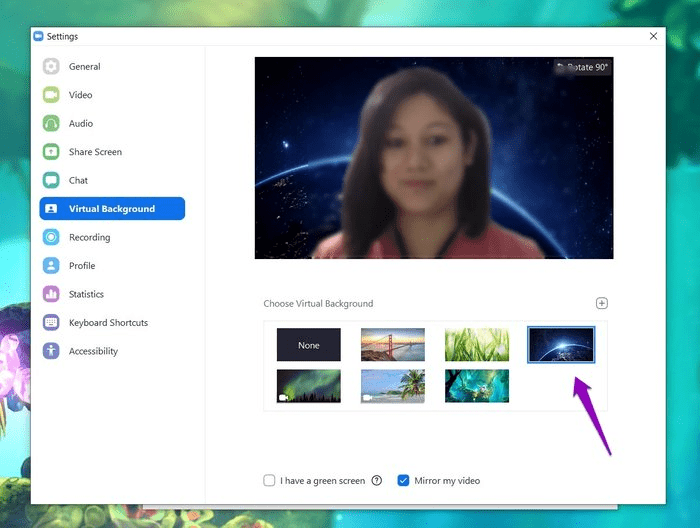
Este é um dos meus recursos favoritos para usar durante as videochamadas do Zoom. Se você tiver uma reunião de negócios e seu plano de fundo estiver confuso, o Zoom permite alterá-lo para uma cor simples ou algo mais visualmente atraente (como uma foto ou um vídeo). Confira nosso tutorial detalhado sobre como usar o plano de fundo virtual no Zoom para obter mais informações.
No Google Meet, não há recurso como alterar ou definir um plano de fundo virtual. Você teria que se contentar com seu ambiente/fundo ambiental em sua videochamada; não há como mudá-lo.
Planos e preços
O Google Meet está vinculado a uma assinatura do G Suite, que atualmente custa US$ 6 mensais por usuário para o plano Básico (máximo de 50 participantes). Outros planos disponíveis são o G Suite Business (US$ 12/mês) e o G Suite Enterprise (US$ 25/mês), ambos com suporte para no máximo 100 e 250 participantes do Google Meet, respectivamente.
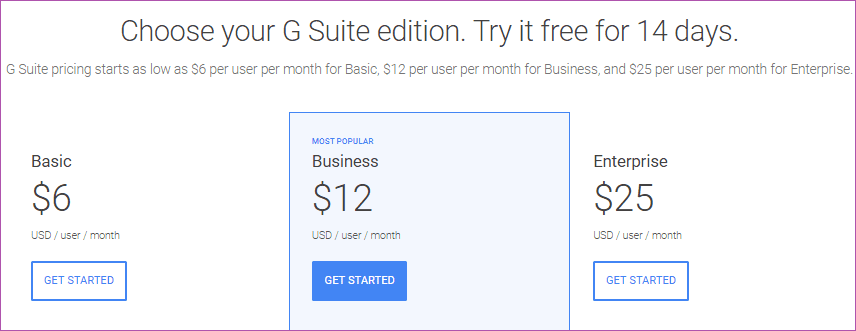
Planos e preços do G Suite
Há um período de teste gratuito de 14 dias para experimentar o serviço antes de decidir assinar qualquer um dos planos.
Observação: os participantes não precisam ter uma conta do G Suite para participar de uma videochamada do Google Meet. Eles podem ingressar por meio de um link, ID de reunião ou discagem telefônica.
O zoom é muito mais flexível e acessível. Não há período de teste gratuito, mas há um plano gratuito que é tão bom quanto o plano pago do Google Meet (ou melhor, G Suite). Recursos (como gravação de tela, compartilhamento de tela, vídeo em HD etc.) disponíveis gratuitamente no Zoom exigem pagamento no Google Meet. Pior ainda, o plano gratuito do Zoom possui recursos (como plano de fundo virtual) que não estão disponíveis no Google Meet.
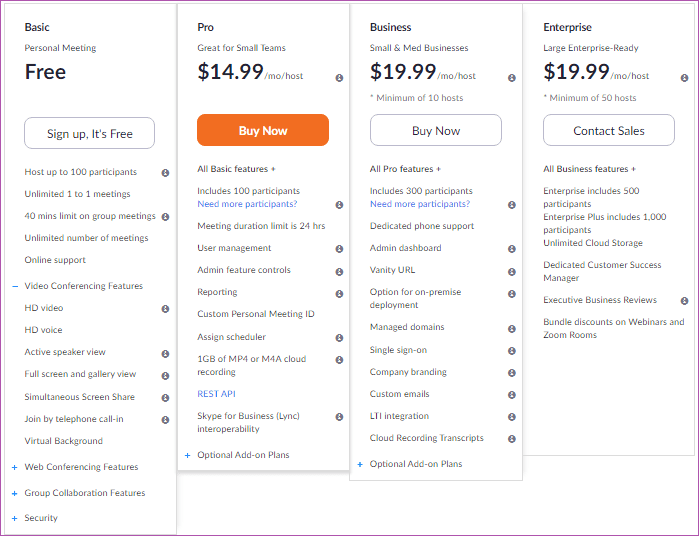
Planos e preços do Zoom
A atualização para os planos pagos do Zoom é recomendada se você precisar hospedar mais de 100 participantes por mais de 40 minutos em uma única videochamada. A compra de um plano pago no Zoom também seria útil se você precisar ter vários hosts/administradores/moderadores em uma reunião.
O Zoom cobra US$ 14,99/mês pelo plano Professional (100 participantes, limite de duração de 24 horas). Outros planos pagos do Zoom (Business & Enterprise) começam em US$ 19,99/mês e apresentam ferramentas avançadas de videoconferência para necessidades de grande escala.
Uma decisão fácil
O Zoom é uma ferramenta de videoconferência completa projetada para qualquer um e todos. O Google Meet, por outro lado, é o aplicativo de videoconferência projetado para promover a comunicação de voz e vídeo para empresas com assinaturas do G Suite. Embora você possa desfrutar de vantagens como contas de e-mail comercial dedicadas e cota de armazenamento do Google Drive expandida/ilimitada , comprar um plano do G Suite para usar o Google Meet é um experimento caro. O Zoom oferece quase todos os recursos de videoconferência do Google Meet gratuitamente. Os planos pagos têm recursos avançados e são ainda melhores. Portanto, para videoconferências, o Zoom vence.
Próximo: Precisa saber qual é a melhor ferramenta de videochamada entre o Google Duo e o Zoom? Descubra na comparação detalhada vinculada abaixo.
Quer dar um novo começo ao seu perfil do Twitch? Veja como alterar o nome de usuário e o nome de exibição do Twitch com facilidade.
Descubra como alterar o plano de fundo no Microsoft Teams para tornar suas videoconferências mais envolventes e personalizadas.
Não consigo acessar o ChatGPT devido a problemas de login? Aqui estão todos os motivos pelos quais isso acontece, juntamente com 8 maneiras de consertar o login do ChatGPT que não funciona.
Você experimenta picos altos de ping e latência no Valorant? Confira nosso guia e descubra como corrigir problemas de ping alto e atraso no Valorant.
Deseja manter seu aplicativo do YouTube bloqueado e evitar olhares curiosos? Leia isto para saber como colocar uma senha no aplicativo do YouTube.
Descubra como bloquear e desbloquear contatos no Microsoft Teams e explore alternativas para um ambiente de trabalho mais limpo.
Você pode facilmente impedir que alguém entre em contato com você no Messenger. Leia nosso guia dedicado para saber mais sobre as implicações de restringir qualquer contato no Facebook.
Aprenda como cortar sua imagem em formatos incríveis no Canva, incluindo círculo, coração e muito mais. Veja o passo a passo para mobile e desktop.
Obtendo o erro “Ação bloqueada no Instagram”? Consulte este guia passo a passo para remover esta ação foi bloqueada no Instagram usando alguns truques simples!
Descubra como verificar quem viu seus vídeos no Facebook Live e explore as métricas de desempenho com dicas valiosas e atualizadas.








